אם אתה מומחה IT, אתה יודע שאחד הדברים המתסכלים ביותר הוא כאשר ה-Open Shell שלך לא עובד ב-Windows 11. זה יכול להיות כאב אמיתי לפתור בעיות, ועוד יותר כאשר אתה לא יודע את גורם. ישנם כמה דברים שעלולים לגרום ל-Open Shell שלך לא לעבוד ב-Windows 11. אפשרות אחת היא שהתקנת ה-Open Shell שלך פגומה. אפשרות נוספת היא שהגדרות ה-Open Shell שלך אינן תואמות ל-Windows 11. אם אתה נתקל בבעיות עם ה-Open Shell שלך, הדבר הראשון שעליך לעשות הוא לבדוק את ההתקנה שלך. אם הוא פגום, אתה יכול לנסות להתקין אותו מחדש. אם זה לא עובד, אתה יכול לנסות לאפס את הגדרות ה-Open Shell שלך. אם אתה עדיין נתקל בבעיות, אתה יכול לנסות ליצור קשר עם התמיכה של Microsoft. ייתכן שהם יוכלו לעזור לך לפתור את הבעיה שלך. למיקרוסופט יש כמה אפשרויות שונות לתמיכה, כולל תמיכה מקוונת, תמיכה טלפונית ותמיכה אישית. בכל אפשרות שתבחר, ודא שיש לך את כל המידע על הבעיה שלך מוכן כדי שיוכלו לעזור לך בצורה הטובה ביותר.
האם ידעת שאנחנו יכולים להתאים אישית את תפריט ההתחלה של Windows 11/10 עם תוכנה חינמית כלשהי? פגז פתוח היא אחת התוכניות שבהן אנו יכולים להשתמש כדי להתאים אישית את תפריט ההתחלה ולהוסיף סרגל כלים ושורת מצב לסייר Windows עם כמה תכונות נוספות. זה היה קודם התחלה קלאסית ומהווה אלטרנטיבה קליפה קלאסית, שעושה אותו דבר. כשהמעטפת הקלאסית כבר לא הייתה פעילה, מתנדבי GitHub הרימו אותה ופיתחו ממנה את ה-Open Shell. משתמשים בו רבים ממשתמשי Windows. חלק מהמשתמשים מתלוננים על כך Open Shell לא עובד ב-Windows 11 שלהם . במדריך זה נראה לך כיצד לתקן את זה ולהשתמש ב-Open Shell ללא בעיות.
פתח מעטפת לא עובד ב-Windows 11

אם Open Shell לא עובד במחשב Windows 11 שלך, אתה יכול להשתמש בשיטות הבאות כדי לתקן את זה ולהתאים אישית את תפריט התחל שלך.
- הפעל מחדש את סייר הקבצים
- רישום מחדש של Shell Experience
- שחזר את אינדקס החיפוש של Windows
- שנה את הגדרות הרישום
- עדכן את Windows
- התקן מחדש מעטפת פתוחה
בואו נצלול לפרטים של כל שיטה ונפתור את הבעיה. לפני כן, הפעל מחדש את המחשב ובדוק אם יש שינויים.
שחזור שחזור מסד הנתונים נכשל עם שגיאה בלתי צפויה
1] הפעל מחדש את סייר הקבצים.
חלק ממשתמשי Open Shell ראו כיצד Open Shell פועל לאחר הפעלה מחדש של סייר הקבצים. כאשר Open Shell לא עובד במחשב שלך, עליך להפעיל מחדש את סייר הקבצים ולראות אם הבעיה נפתרה.
כדי להפעיל מחדש את סייר הקבצים ב-Windows 11,
- לחץ לחיצה ימנית על כפתור התחל כדי לפתוח WinX תַפרִיט
- בחר במנהל המשימות מהרשימה
- אתר את תהליך סייר Windows ברשימת התהליכים.
- לחץ לחיצה ימנית ובחר הפעל מחדש.
2] רשם מחדש את Shell Experience
רישום מחדש של חווית Shell עם PowerShell ב-Windows 11 יכול גם לתקן את הבעיה ש-Open Shell לא עובד במחשב שלך.
כדי לרשום מחדש את Shell Experience,
לחץ על תפריט התחל והקלד PowerShell.
כיצד לגלות איזה כרטיס אלחוטי יש לך
לחץ על 'הפעל כמנהל' ב-Windows PowerShell בתוצאות כדי לפתוח אותו. לחץ על 'כן' בהנחיית UAC.
העתק/הדבק את הפקודה הבאה לתוך PowerShell והקש Enter
|_+_|בדוק אם הבעיה עם Open Shell נפתרה.
3] שחזר את אינדקס החיפוש של Windows
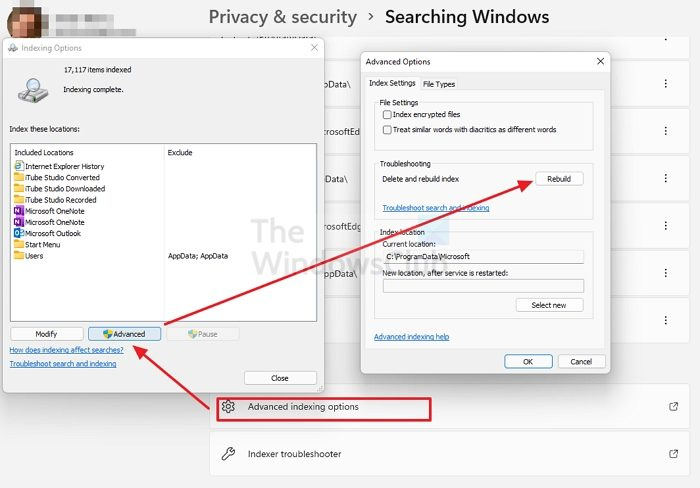
תיקון אינדקס החיפוש של Windows יכול גם לתקן בעיות פתוחות ב-Windows 11. אתה יכול לבנות מחדש את אינדקס החיפוש של Windows על ידי ביצוע השלבים הבאים.
- לִפְתוֹחַ הגדרות יישום מתפריט התחל או באמצעות מקשי הקיצור Win+I.
- ללחוץ פרטיות ואבטחה בסרגל הצד השמאלי ולאחר מכן לחץ על חיפוש Windows לשונית
- גלול למטה ולחץ על אפשרויות מתקדמות לאינדקס
- לחץ על מִתקַדֵם לחצן כדי לפתוח חלון חדש
- ללחוץ לשחזר ומחכה לסיום התהליך
בדוק אם בנייה מחדש של אינדקס החיפוש של Windows פתר את בעיית ה-Open Shell.
לקרוא: תקן שימוש גבוה בדיסק או במעבד של Search Indexer
4] התאם את הגדרות הרישום
אתה יכול גם לתקן את הבעיה של Open Shell לא עובד באמצעות תיקון רישום. אתה רק צריך ליצור קובץ DWORD חדש בשם EnableXamlStartMenu.
כדי להגדיר את הגדרות הרישום כדי ש-Open Shell יפעל,
להמיר את AVI ל- MP4 של Windows 10
הקש Win + R במקלדת כדי לפתוח את חלון ההפעלה. הקלד Regedit והקש Enter
נווט אל הנתיב הבא בעורך הרישום.
|_+_|לחץ לחיצה ימנית על הנתיב ובחר חדש. לאחר מכן בחר DWORD (ערך 32 סיביות) . תן שם לקובץ כמו EnableXamlStartMenu
כעת לחץ פעמיים על קובץ ה-DWORD שיצרת זה עתה והגדר את ערך התאריך שלו 0 .
הפעל מחדש את המחשב ובדוק אם הבעיה נפתרה או לא. אם לא, אז אנו הולכים באותו נתיב בעורך הרישום, אנו מוצאים Start_ShowClassicMode קובץ שם ומחק אותו.
5] עדכן את Windows
ייתכן שיש בעיה או באג ב-Windows Update שמונעים מ-Open Shell לפעול. עליך לעדכן את Windows לגרסה העדכנית ביותר כדי לפתור בעיה זו.
כדי לבדוק אם קיימים עדכונים ב-Windows 11,
כיצד לבטל הודעות דוא"ל חלונות 10
- לִפְתוֹחַ הגדרות יישום באמצעות מקשי הקיצור Win + I במקלדת
- לחץ על Windows Update בסרגל הצד השמאלי.
- בדף Windows Update, לחץ על בדוק עדכונים לחצן להפעלה ידנית של עדכוני Windows
6] התקן מחדש מעטפת פתוחה
אם אף אחת מהשיטות שלעיל לא תיקנה את הבעיה עם Open Shell, עליך להסיר אותה מהמחשב ולהתקין אותה מחדש. אתה יכול להסיר את ההתקנה באפליקציית ההגדרות או בתפריט התחל. לאחר מכן הורד את Open Shell מ- GitHub והפעל אותו להתקנה.
אלו הן השיטות השונות בהן תוכל להשתמש אם Open Shell לא עובד ב-Windows 11 שלך.
כיצד לגרום לקלאס קלאסי לעבוד ב-Windows 11?
Classic Shell עודכן לאחרונה בדצמבר 2017. אתה יכול פשוט להוריד אותו מהאתר הרשמי ולהתקין אותו במחשב האישי שלך, אך ייתכן שהוא לא יעבוד כפי שהיית רוצה. כחלופה ל-Classic Shell, פותחה Open Shell, שעושה אותו דבר כמו Classic Shell בגרסאות קודמות של Windows.
האם Open Shell זמין עבור Windows 11?
כן, Open Shell זמין עבור Windows 11. אתה יכול להוריד אותו מ-GitHub ולהשתמש בו כדי להתאים אישית את תפריט התחל ולעשות איתו הכל, בדיוק כמו ב-Windows 10 בגרסאות קודמות. אם אתה נתקל בבעיות עם Open Shell ב-Windows 11, אתה יכול לבצע את השיטות שלמעלה.





![Twitch Studio לא מקליט משחק [תוקן]](https://prankmike.com/img/twitch/3F/twitch-studio-not-capturing-game-fixed-1.jpg)









